您是否曾經想過PC啟動了多長時間?我該如何找出最後一次重新啟動Windows?在本教程中,我們將向您展示4種檢查Windows 10 / 8/7中計算機正常運行時間的簡單方法。在解決問題或由於停電而檢查最後一個啟動時間時,這很有用。
方法1:使用任務管理器檢查Windows正常運行時間
按Ctrl+轉移+Esc鍵鍵盤快捷鍵以啟動任務管理器。去表現選項卡並選擇您的CPU設備。您可以看到位於窗口底部的系統正常運行時間。
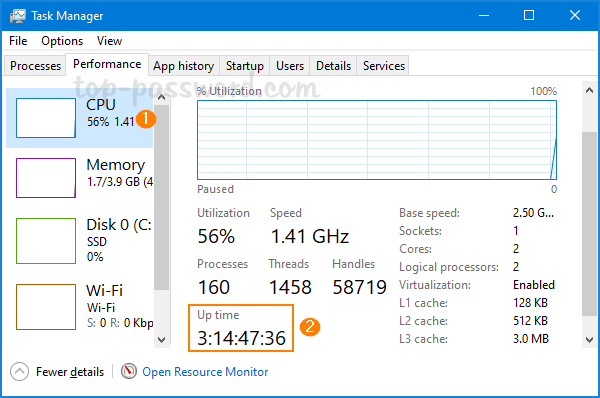
在上面的示例中,我的計算機已經運行了三天。
方法2:使用PowerShell檢查Windows正常運行時間
打開Windows PowerShell並鍵入以下命令:(get-date) – (gcim Win32_OperatingSystem).LastBootUpTime
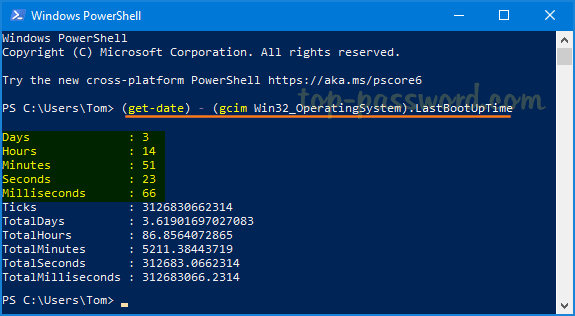
按下Enter後,您將以天數,小時,分鐘,秒和毫秒的方式獲得列表格式的正常時間信息。
方法3:使用網絡設置檢查Windows正常運行時間
按視窗鍵 +r一起啟動運行框。類型NCPA.CPL並點擊輸入以打開網絡連接窗口。
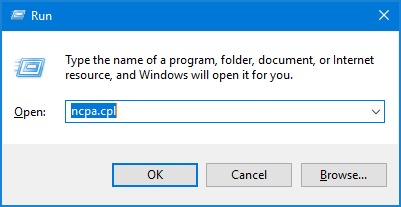
右鍵單擊活動網絡適配器,然後選擇地位從彈出菜單中。
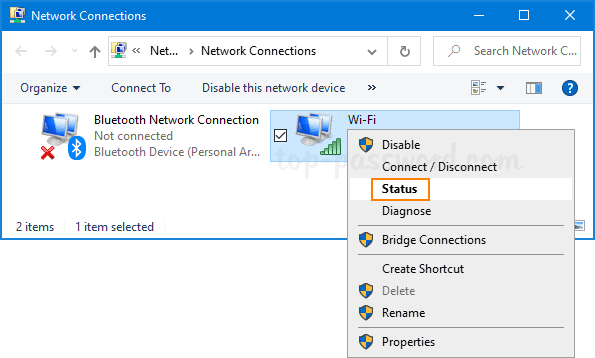
尋找“期間”字段指示網絡已連接多長時間,並且等同於您的計算機正常運行時間。
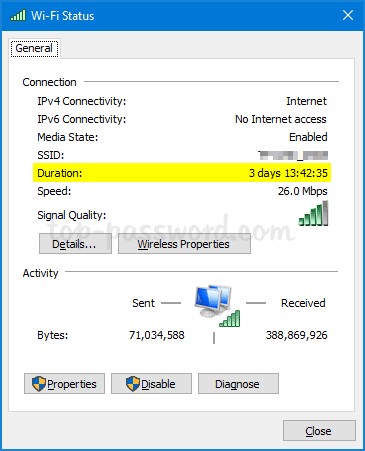
方法4:使用命令提示符檢查Windows正常運行時間
了解更多:兩種檢查Windows 11的計算機兼容性的方法11
打開命令提示符並運行此命令以檢查系統的最後一次啟動時間。systeminfo | find "System Boot Time"
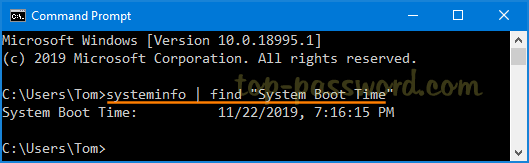
您可以在當前時間中減去最後一個啟動時間,以確定計算機運行的天數,小時和分鐘的數量。
